php小编西瓜为您介绍Win10快速关闭屏幕的方法。在日常使用电脑时,有时候我们需要暂时关闭屏幕,但并不希望将电脑完全关机。那么如何快速关闭屏幕呢?下面就为您详细解答。
win10快速关闭屏幕方法
方法一:
1、按下快捷键“win+L”即可直接将桌面快速锁屏。
2、进入锁屏界面后需要输入锁屏密码才能够再次打开。
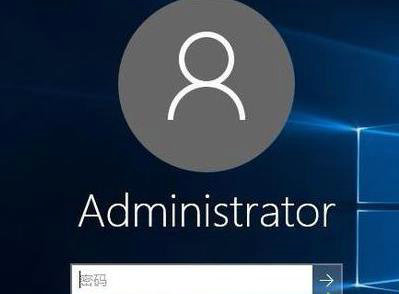
方法二:
1、右击桌面空白处点击新建,选择“快捷方式”。
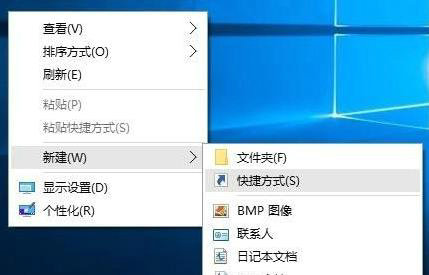
2、在弹出的窗口文本框中输入命令:rundll32.exe user32.dll,lockworkstation。
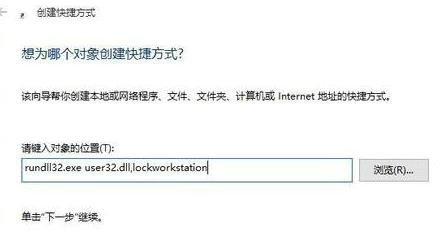
3、在弹出的窗口中输入名称,“一键锁屏”,点击完成。
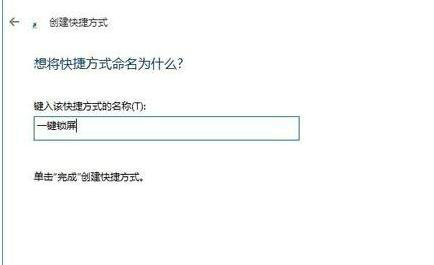
4、此时右击桌面的一键锁屏快捷方式,选择“属性”。
5、打开后点击任务选项栏中的“快捷键”自定义设置即可。
以上是win10怎么快速关闭屏幕?win10快速关闭屏幕方法的详细内容。更多信息请关注PHP中文网其他相关文章!




